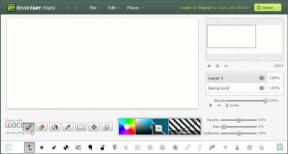Kuidas lisada Apple Watchile kohandatud kellasinte
Miscellanea / / November 29, 2021
Iga nutikella, eriti Apple Watch Series 6 nutikella parim osa on see, et kella sihverplaati saab vastavalt oma maitsele muuta. tänu watchOS 7-le. Saate valida paljude kella sihverplaatide hulgast – olgu selleks siis imetlusväärne Disney-inspireeritud kella sihver või elegantne kella sihver, millel on ainult käekellad. Ja arva ära mis? Nüüd saate oma Apple Watchile lisada kohandatud kellasinte.

Selleks on kaks võimalust. Esiteks saate olemasolevaid kella sihverplaate kohandada ja muuta. Näiteks saate lisada oma telefoni galeriist foto, et anda kellale isikupära. Või võite installida kolmanda osapoole rakenduse, näiteks Facer, et lisada oma Apple Watchile kohandatud kella sihverplaate.
Samal ajal saate tüsistusi vastavalt oma eelistustele kohandada. Neile, kes ei tea, on tüsistused kella sihverplaadil olev väheseks teabeks. Näiteks aku protsent vasakus ülanurgas on tüsistus.
Nüüd, kui see on lahendatud, saate kella sihverplaate lisada ja kohandada järgmiselt.
Samuti teemal Guiding Tech
Kuidas lisada Apple Watchile kohandatud kellasinte
1. meetod: sisseehitatud galerii kaudu
Rakenduse Watch Face Gallery avab ukse kümnetele ja kümnetele kellanäppudele. Parim osa on see, et need on hästi kategoriseeritud, mis teeb teile meeldiva leidmise lihtsamaks. Lisaks saadaolevatele nägudele võimaldab rakendus Watch teil lisada neile kella nägudele ka fotosid ja emotikone. Kui see meetod teid huvitab, järgige alltoodud samme.
Samm 1: avage oma iPhone'is rakendus Watch ja puudutage vahekaarti Näogalerii. Nüüd kerige alla, kuni näete valikut Fotod. Puudutage seda selle valimiseks.

2. samm: Järgmisena puudutage fotode valimiseks allosas valikut Album või Fotod.


Praegu saate valida kuni 24 eraldi fotot. Kui olete lõpetanud, puudutage nuppu Lisa.
3. samm: Nüüd kerige komplikatsioonide redigeerimiseks alla. Puudutage ühte kahest valikust ja valige soovitud komplikatsioon.


Siin on sellised valikud nagu kompass, meeldetuletused, südame löögisagedus jne. Valige kaks komplikatsiooni, mis vastavad teie vajadustele kõige paremini.
Kui olete lõpetanud, puudutage nuppu Lisa, et lisada just kujundatud kella sihver jaotisesse Minu kell.

4. samm: Nüüd minge jaotisse Minu kell, et näha uut kella sihverplaati. Puudutage selle valimiseks.

Kerige alla ja valige Määra praeguseks kellaplaadiks. Parim osa on see, et kui valite Live Photos, näete hetki, mis viivad otse fotoni.

Saate järgida ülaltoodud samme ka Memoji kellaplaadi jaoks.
Kuid päeva lõpuks ei anna Photos Watch Face teile peaaegu nii palju võimalusi kui teised kella sihverplaadid. Mängida tuleb vaid kahe komplikatsiooniga ja see on kõik. Peale selle võib täisvalgustusega ekraan olla ka tohutu aku nälja.
Seega, kui soovite, et randme tõstmisel ilmneks palju asju, oleks parim valik mõne olemasoleva kella sihverplaadi tüsistusi kohandada.
Selleks valige ükskõik milline kella sihver. Meie puhul oleme otsustanud edasi minna Meridiani kellaplaatidega. Nendel kella sihverplaatidel on 3–4 komplikatsiooni, mistõttu on lihtne olulisi asju üleval hoida.


Kõik, mida pead tegema, on valida endale meelepärased komplikatsioonid. Kui olete valmis, puudutage nuppu Lisa ja seejärel kandke kella sihver oma kellale.
Samuti teemal Guiding Tech
2. meetod: kolmanda osapoole rakenduste kaudu
Nagu varem märgitud, võimaldavad kolmandate osapoolte rakendused, nagu Facer, lisada oma Apple Watchile kohandatud kellasinte. Facer on freemium-rakendus ja sellel on nii tasuta kui ka tasulised kellaplaadid. Nii et loomulikult on kella sihverplaadi kohandamisel tasuta versioonil vähem võimalusi. Näiteks saate lisada ainult ühe tüsistuse.
Hankige Facer
Kui aga plaanite uuendada, avab Facer uksed rohkematele kohandamisvalikutele ja kella sihverplaadi paigutustele.
Samm 1: Avage Facer ja lülituge vahekaardile Kodu. Puudutage ülaosas nuppu "Loo oma kujundus".


2. samm: valige üks kella sihverplaadist ja puudutage plussikooni. See näitab teile kõiki komplikatsioone, mida saate lisada. Valige üks vastavalt oma eelistustele.


Tüsistuste korral korrake ülaltoodud sammu. Selleks puudutage ühte kujunditest.
3. samm: kui kõik on lisatud, puudutage keskel olevat sinist ikooni, et lükata kella sihver kellarakendusse.
Jällegi kehtivad tavalised reeglid. Uue kella sihverplaadi rakendamiseks minge rakendusse Watch.
Peale kohandatud kella sihverpindade on Faceril ka segu tasuta ja tasulisi kella sihverplaate. Näiteks armastasime mõningaid minimaalseid nägusid. Kuid päeva lõpuks on need kellaplaadid seotud teatud paigutustega. See tähendab, et teie valitud juhuslikku paigutust ei saa kasutada. Sellegipoolest on paigutused praktilised ja teevad teie töö tehtud.
Samuti teemal Guiding Tech
Näost väljas
Loomulikult muudab Apple Watchi esiküljele vajalike komplikatsioonide lisamine selle kasutamise praktilisemaks. Lõpuks peate lihtsalt tõstma oma randme, et näha olulisi üksikasju, nagu meeldetuletused, astutud sammud või joonud vee kogus see päev.
Oma Apple Watchist maksimumi saamiseks võite lisada ka a mõned rakendused, mis toetavad tüsistusi oma telefoni, et oma kellast maksimumi võtta. Näiteks võite soovi korral lisada Shazami laulu kohe tuvastada. Pidage aga meeles, et kella sihverplaadiga liialdamine võib mõjutada teie nutikella akut.